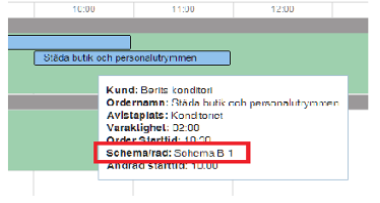How Can We Help?
Denna guide visar hur du:
- Ändrar mobil daglig planering
- Lägg till orderuppdrag
- I daglig planering / Operations center – webb
Möjliggör att bättre kunna kontrollera hur en orderleverans avslutas.
Förutsättningar
Tjänst 172 Mobil daglig planering krävs på rollen
Användaren behöver vara upplagd på minst ett schema
1. Ändra mobil daglig planering
- Välj funktionen Mobil daglig planering i menyn i appen
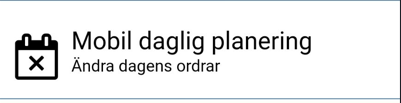
- Lägg till schemarader
– I vyn ser du vilka schemarader som du redan är kopplad till. De är markerade med en bock. - Markera rad
– Lägg till en schemarad genom att markera den i rutan till vänster. Du får då även tillgång till de orderuppdrag som finns på den raden.
– I exemplet nedan fanns personen kopplad till schemarad A 1, och lades till schemarad B 1 genom att markera den. Under namnet på respektive schemarad står vilka användare som redan är kopplade till den. - Välj Spara när du är nöjd med dina val.
– Den extra schemaradens uppdrag finns nu tillgängliga via Mina orderuppdrag.
– I daglig planering/Operations center har ditt namn nu lagts till på den rad som du åtagit dig
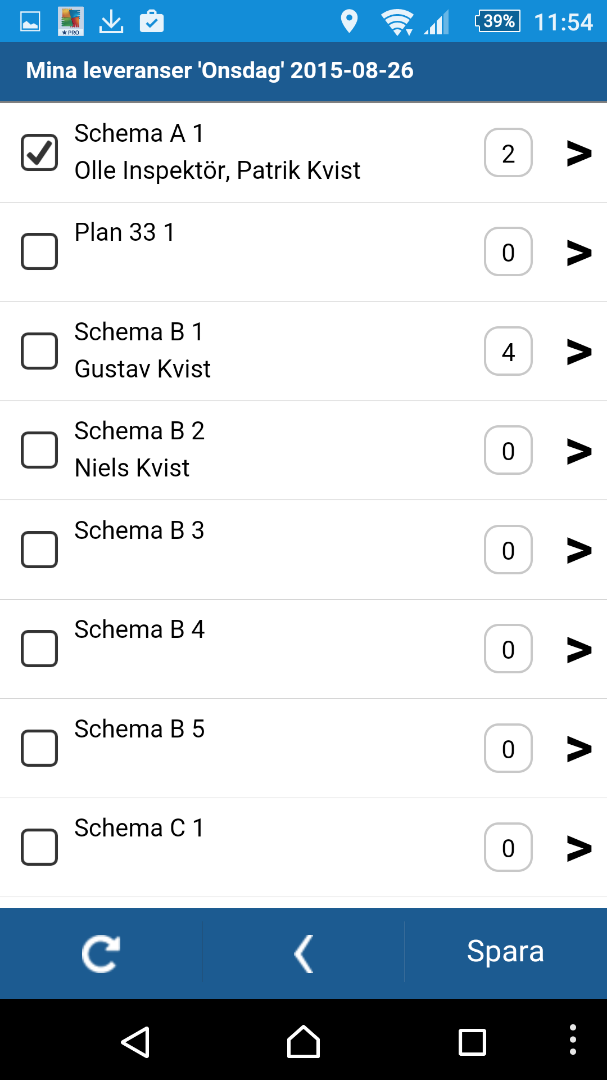
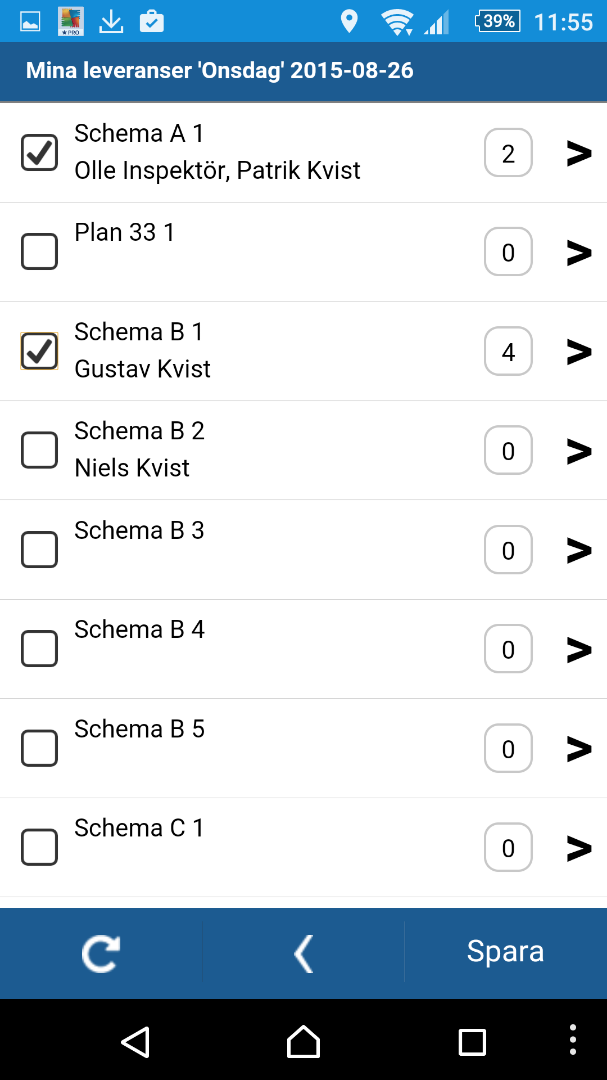
2. Lägg till orderuppdrag
- Välj funktionen Mobil daglig planering i menyn i appen
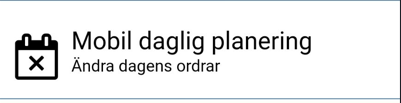
- Lägg till orderuppdrag
– Markera uppdrag
– Peka på [>]-symbolen i en schemarad för att se vilkas orderuppdrag som finns kopplade till schemaraden.
– Markera enskilda genom att markera dem var för sig eller peka på Markera alla. Välj sedan Ta över. - Gå tillbaka till översikten för funktionen genom att nudda på [<]-symbolen. De extra orderuppdragen är nu tillagda till din befintliga schemarad.
- Spara.
- De extra uppdragen finns nu tillgänglig via Mina orderuppdrag.
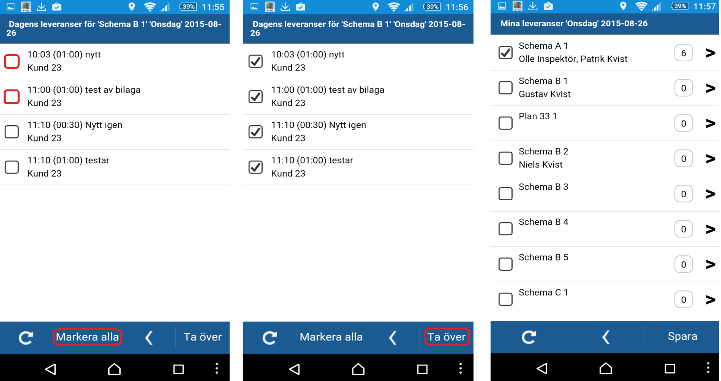
1c. I Daglig planering / Operations center – webb
- De uppdrag som du tagit över flyttas till en schemarad som du redan är kopplad till
- Att uppdrag som flyttats från början tillhört en annan schemarad framgår av informationen i Daglig planering, som du når via webbappen.